Cómo desactivar las actualizaciónes automáticas en Mac

¿Estás seguro de que quieres desactivar las actualizaciones de macOS?
Antes de seguir con estetutorialparaMac, debes estar seguro de quererdesactivarlasactualizaciones automáticas. Una vez lo hagas, siempre podrás volver a activarlas sin problemas.
Eso sí, si lo haces quizás pasen semanas y te mantengas al margen de las actualizaciones del sistema operativo de los ordenadores de Apple, a no ser que actualices manualmente. Si la compañía saca unanueva versióndemacOSno es por capricho, sino para mejorar el rendimiento y estabilidad del sistema e implementar nuevas características.
A no ser que seas un usuario de MacBook o iMac muy cuidadoso y detallista, quizás sea mejor dejar al sistema encargarse de gestionar lasactualizaciones automáticas. De lo contrario, puedes encontrarte trabajando con un SO obsoleto por dejadez o por olvido.
Compara los precios de todos los MacBook que se pueden comprar en Amazon España
Accede a las Preferencias de la App Store
El software de los Mac se gestionan desde la App Store. Es el centro de software de Apple, desde donde se distribuyen desde las aplicaciones y las nuevas versiones de macOS. Por lo tanto, para desactivarlasactualizaciones automáticasenMac tendrás que hacerlo desde allí.
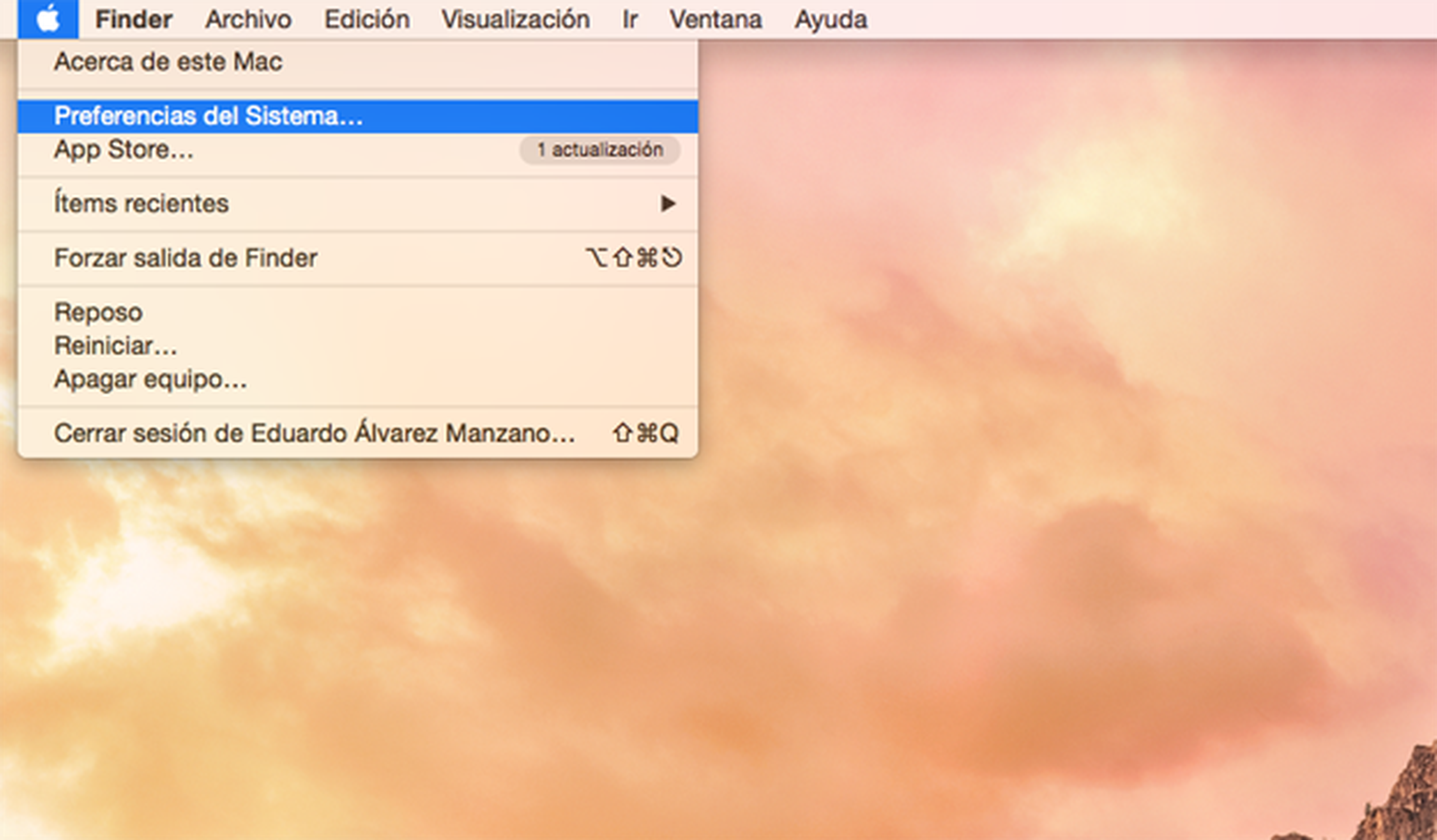
A los Ajustes de la App Store se accede desde las Preferencias del Sistema. Primero deberás hacer click en la manzana que aparece en la esquina superior izquierda del escritorio, y allí seleccionar las mencionadas Preferencias.
Una vez dentro, verás un serie de opciones. Son las equivalentes al Panel de Control de Windows o los Ajustes de Linux. Selecciona App Store -en la cuarta fila- y espera a que se abra el panel correspondiente.
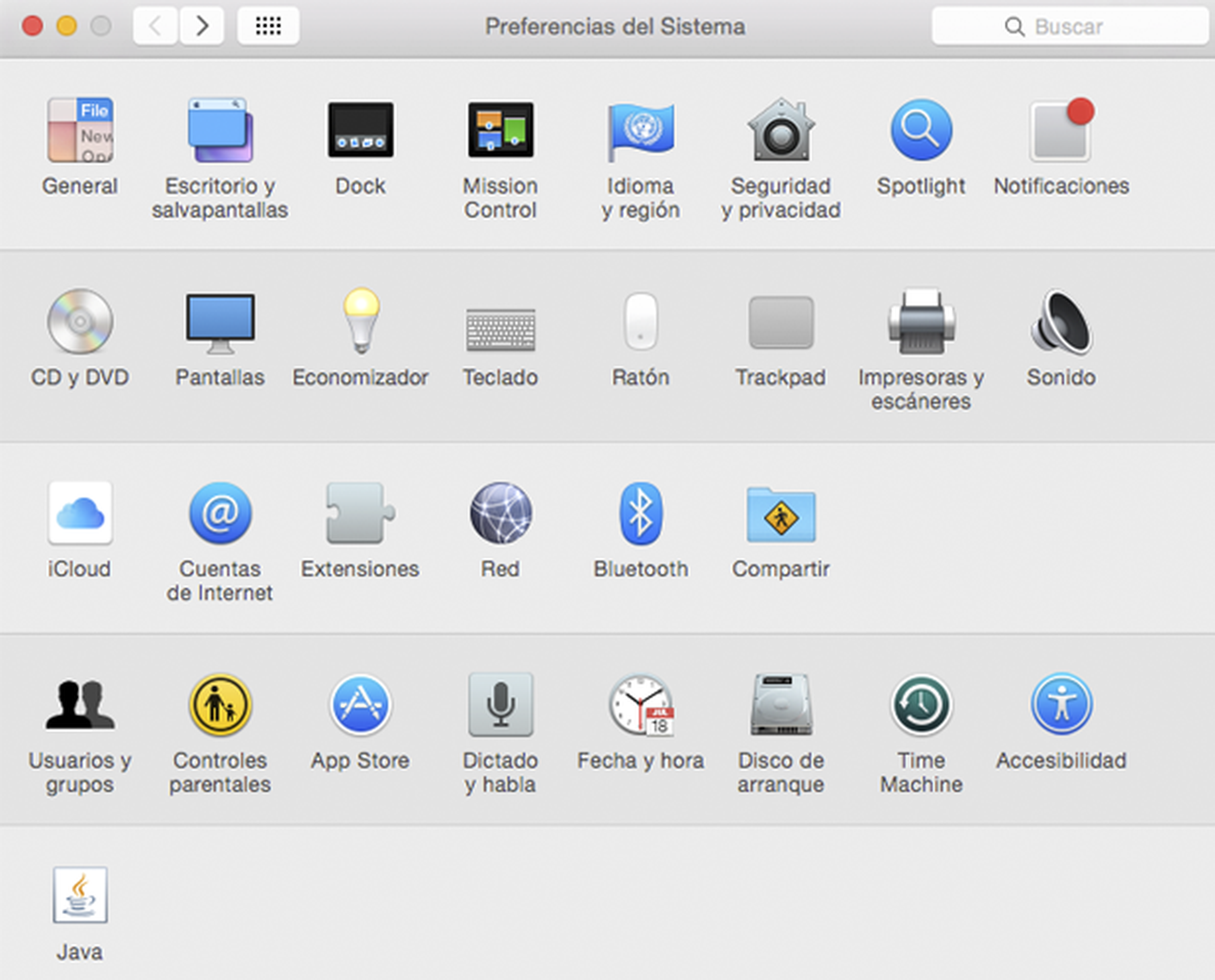
Desactiva la descarga e instalación de actualizaciones en segundo plano
Dentro de las Preferencias verás una serie de casillas que puedes marcar o desmarcar. Paradesactivarlasactualizaciones automáticas demacOSen tu ordenadorMacsólo te importan las tres siguientes:
- Buscar actualizaciones automáticamente: Mac ni siquiera buscará si hay nuevas versiones del firmware de Apple disponibles, no digamos ya descargarlas e instalarlas
- Descargar nuevas actualizaciones disponibles en segundo plano: el sistema buscará la última disponible pero te pedirá que confirmes antes de proceder a la descarga.
- Instalar actualizaciones de OS X: el sistema operativo encontrará laúltima versióndemacOS disponibley la descargará, pero no la instalará a menos que tú se lo digas
La configuración ideal es marcar la primera de ellas pero desmarcar las demás. De esta forma, el sistema te mostrará un aviso emergente cuando haya un nuevo macOS, pero necesitará tu autorización antes de hacer nada más. Habrás conseguido desactivarlasactualizaciones automáticaspor completo enMacBookyiMac.
Descubre más sobre Eduardo Álvarez, autor/a de este artículo.
Conoce cómo trabajamos en Computerhoy.
